Odstranimo akne na fotografiji na spletu
Različne majhne napake na obrazu (mozolji, mole, lise, pore, itd.) Lahko odstranite s posebnimi spletnimi storitvami. Edino, kar morate storiti, je, da se registrirate za nekatere od njih.
Vsebina
Značilnosti spletnih urednikov
Razumljivo je, da so urejevalniki spletnih slik lahko veliko slabši od profesionalne programske opreme, kot so Adobe Photoshop ali GIMP . Mnoge funkcije v teh storitvah niso na voljo ali ne delujejo pravilno, zato končni rezultat morda ni ravno tisto, kar želite. Pri delu s slikami, ki tehtajo veliko, počasni internet in / ali šibek računalnik lahko povzročijo različne napake.
Preberite tudi: Kako zamegliti ozadje na spletu
Metoda 1: Photoshop Online
V tem primeru se bodo vse manipulacije pojavile v brezplačni storitvi, ki je zelo skrajšana različica Photoshopa, ki deluje na spletu. Je popolnoma v ruskem jeziku, ima poenostavljen vmesnik za urejanje fotografij na dobrem amaterskem nivoju in ne zahteva registracije od uporabnika.
Za normalno delo z »Photoshop Online« potrebujete dober internet, sicer se bo storitev upočasnila in delovala nepravilno. Ker spletno mesto nima nekaj pomembnih funkcij, ni primerno za profesionalne fotografe in oblikovalce.
Pojdite na spletno mesto Photoshop Online
Retuširanje se lahko izvede v skladu z naslednjimi navodili:
- Odprite spletno mesto storitve in naložite fotografijo tako, da kliknete »Prenesi sliko iz računalnika« ali »Odpri URL-je slike« .
- V prvem primeru se odpre "Raziskovalec", kjer morate izbrati sliko. V drugem primeru se pojavi polje za vnos povezave na sliko.
- Po prenosu slike lahko začnete retuširati. V večini primerov je potrebno samo eno orodje - "Popravek točke" , ki ga lahko izberete v levem podoknu. Zdaj jih vodite skozi problematična področja. Morda bodo nekateri morali nekaj časa preživeti, da bi dosegli želeni učinek.
- Povečajte fotografijo z orodjem Povečevalnik . Večkrat kliknite fotografijo, če jo želite razširiti. Priporočljivo je, da to storite za odkrivanje dodatnih ali neglokih napak.
- Če ste to našli, ponovno preklopite na "Popravek točke" in ga pokrijte.
- Shranite fotografijo. Če želite to narediti, kliknite na "File" in nato v spustnem meniju "Save" .
- Ponudili vam bodo dodatne nastavitve za shranjevanje fotografije. Vnesite novo ime za datoteko, določite obliko in spremenite kakovost (če je potrebno). Kliknite »Da«, da shranite.
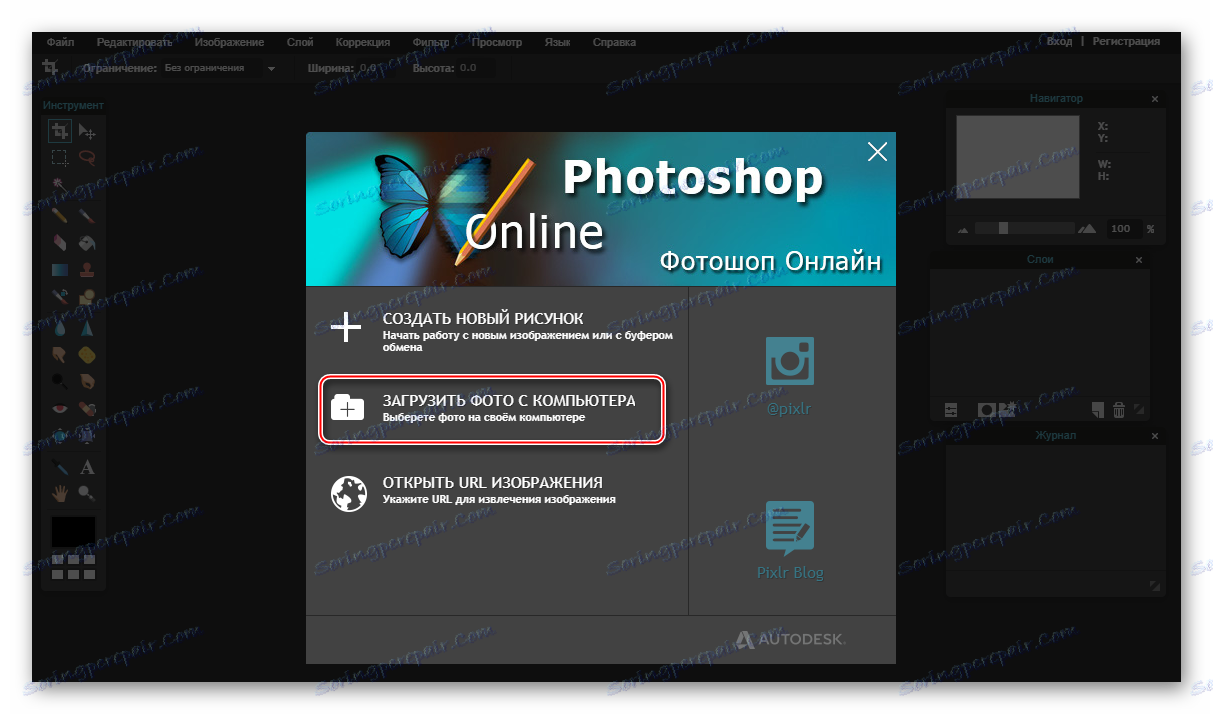
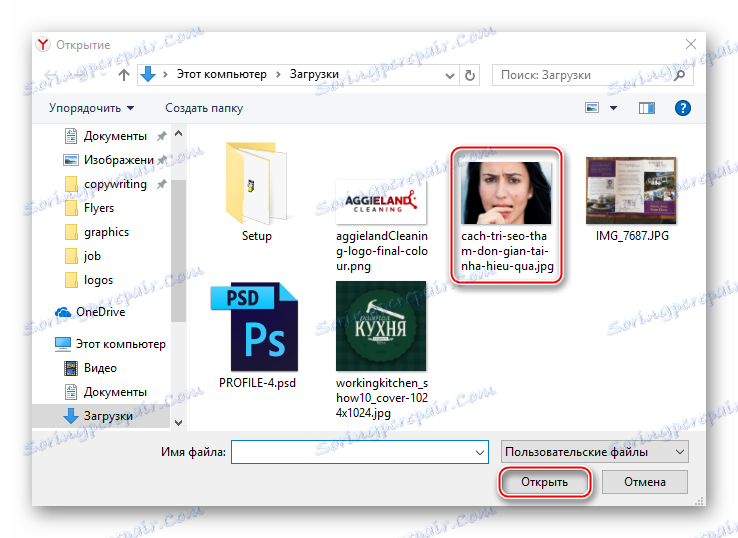
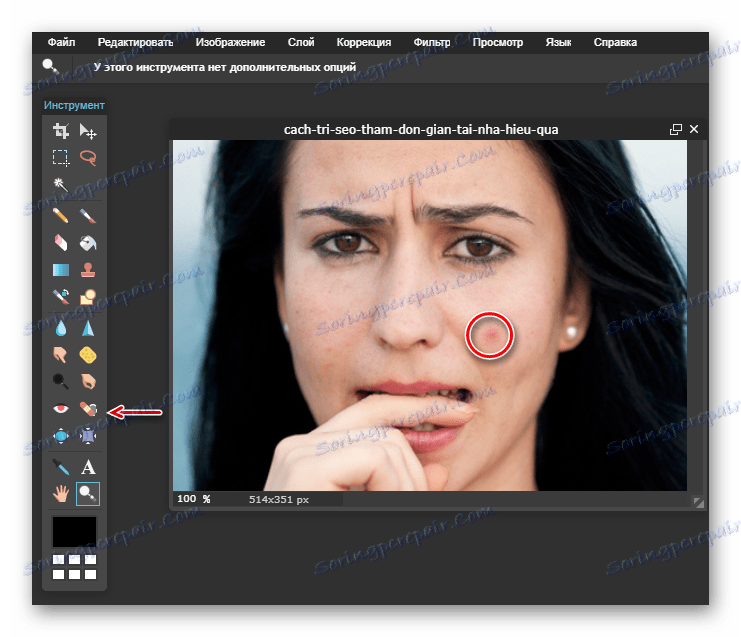
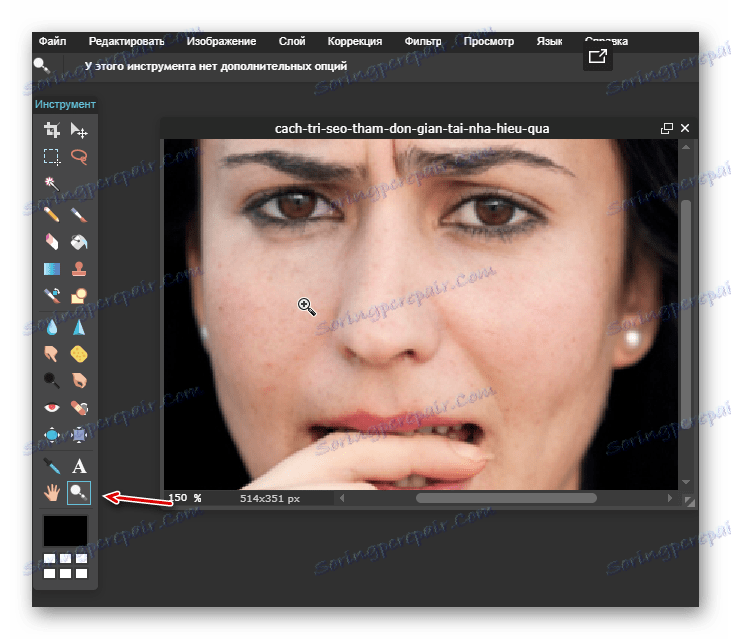
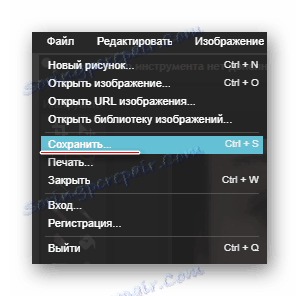
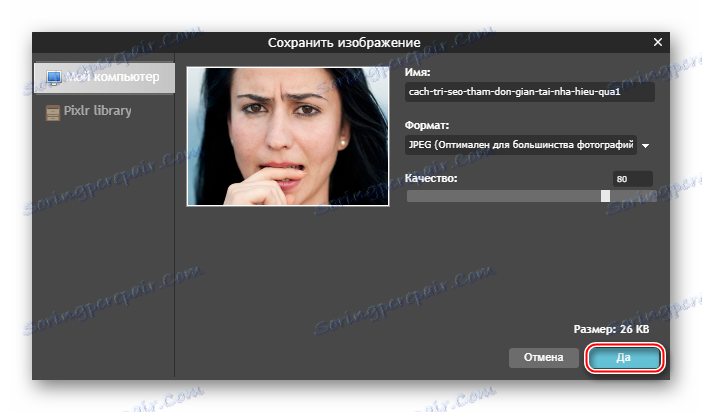
Metoda 2: Avatan
To je še enostavnejša storitev kot prejšnja. Vse njegove funkcije so zmanjšane na primitivno korekcijo fotografij in dodajanje različnih učinkov, predmetov, besedil. Avatan ne zahteva registracije, je popolnoma brezplačen in ima preprost in intuitiven vmesnik. Od minusov - primeren je le za odstranitev majhnih napak, in s skrbnejšo obdelavo postane koža nejasna
Navodila za uporabo te storitve so:
- Pojdite na spletno stran in v glavnem meniju, da na vrhu izberite »Retouch« .
- Odpre se okno za izbiro fotografije na računalniku. Prenesite ga. Izberete lahko tudi fotografijo na svoji Facebook strani ali Vkontakte.
- V levem meniju kliknite »Odpravljanje težav« . Tam lahko prilagodite tudi velikost čopiča. Priporočljivo je, da se prevelika velikost, saj se lahko obdelava s tako čopičem izkaže za nenaravno, na fotografiji pa se lahko pojavijo različne pomanjkljivosti.
- Podobno, kot v spletni različici Photoshopa, kliknite črto s težavami s čopičem.
- Rezultat lahko primerjate z izvirnikom s klikom na posebno ikono v spodnjem desnem delu zaslona.
- V levem delu, kjer ste morali izbrati in nastaviti orodje, kliknite na "Uporabi" .
- Sedaj lahko obdelano sliko shranite z gumbom z istim imenom v zgornjem meniju.
- Pomislite na ime slike, izberite obliko (običajno jo lahko pustite kot privzeto) in prilagodite kakovost. Te postavke ni mogoče dotakniti. Ko končate z konfiguracijo datoteke, kliknite »Shrani« .
- V "Raziskovalcu" izberite, kam želite posneti sliko.
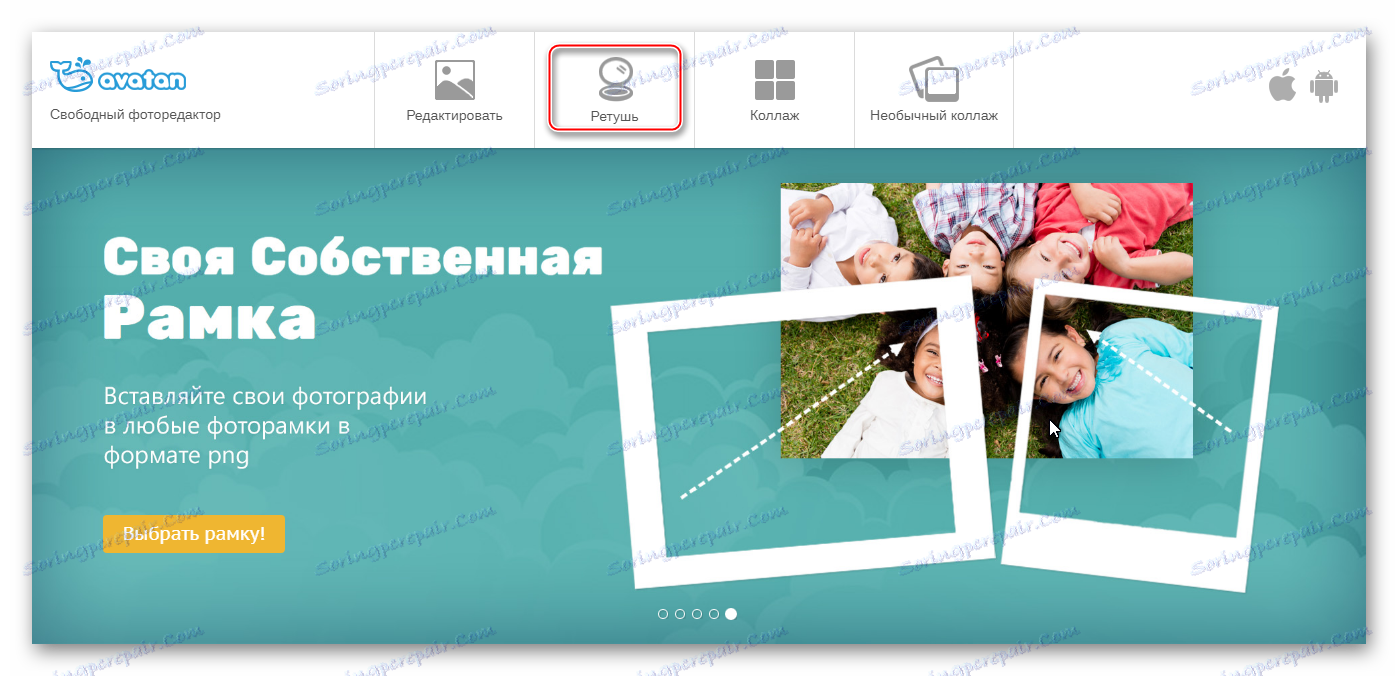
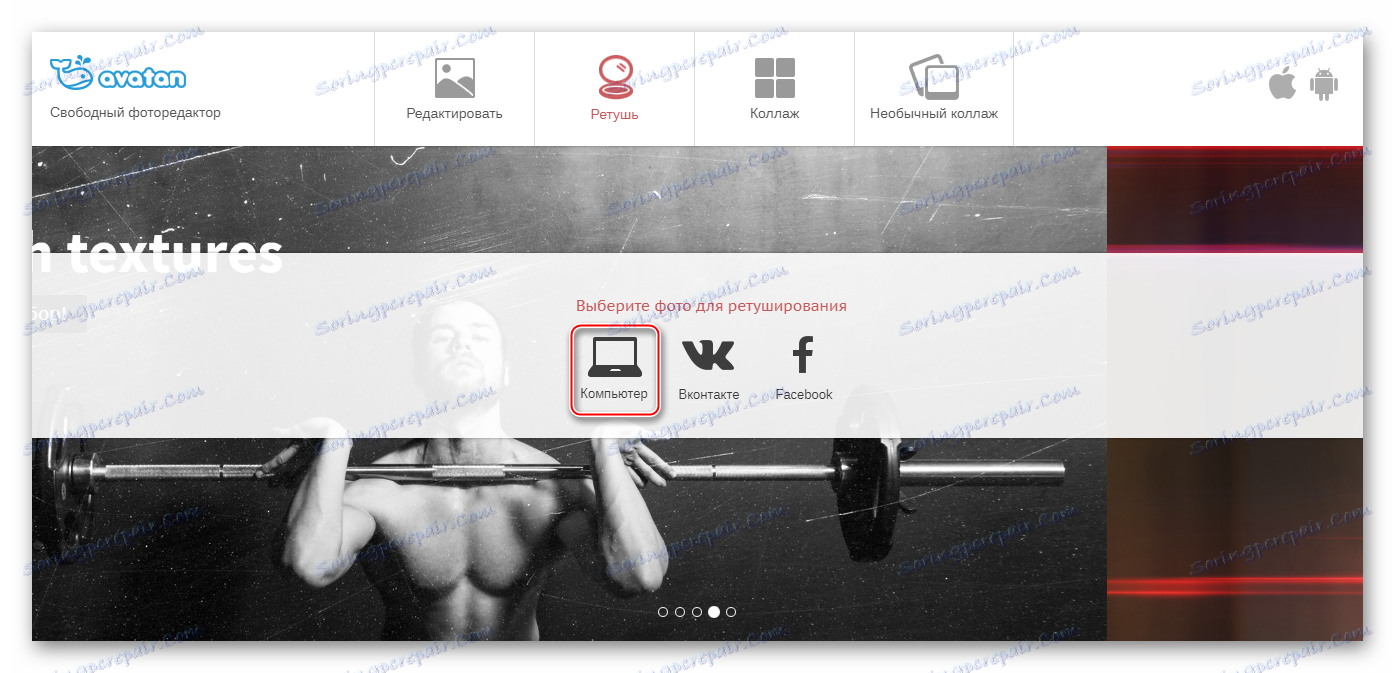
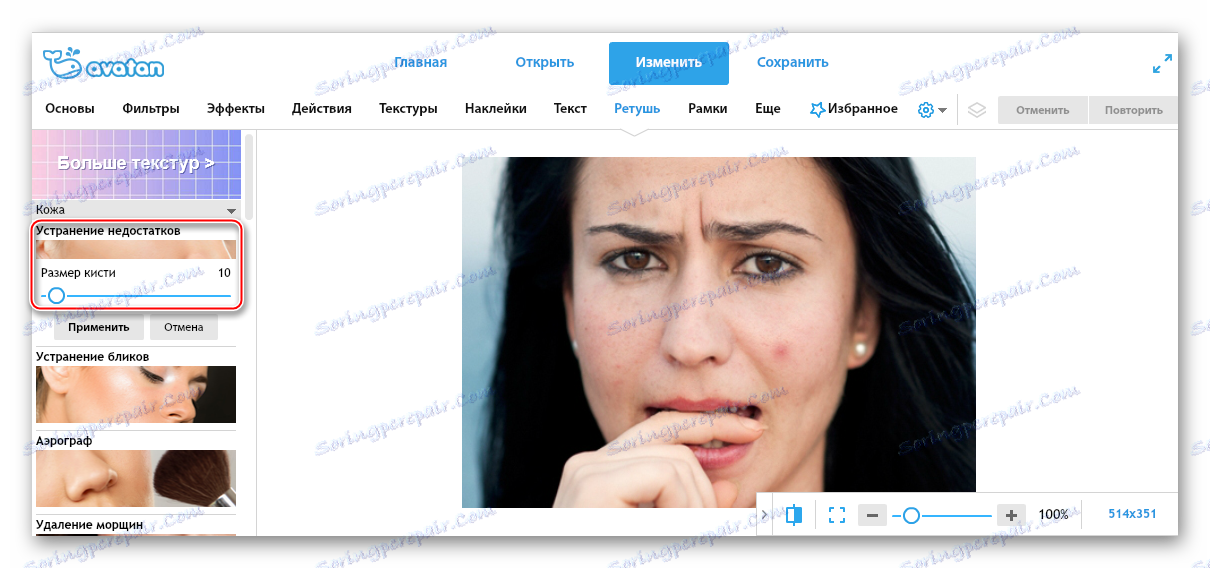
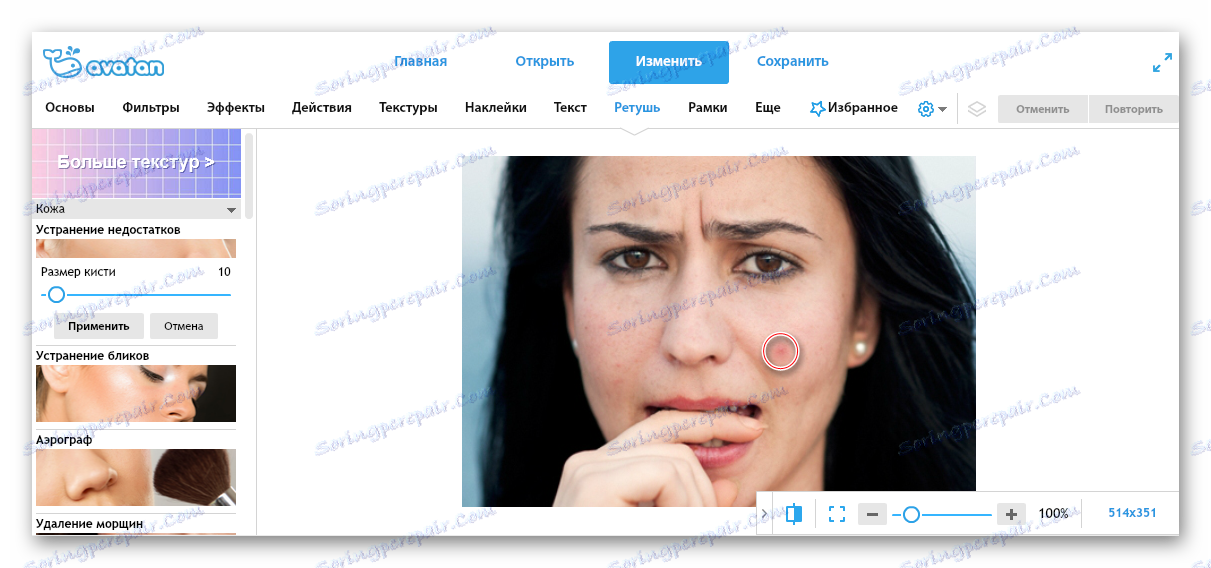
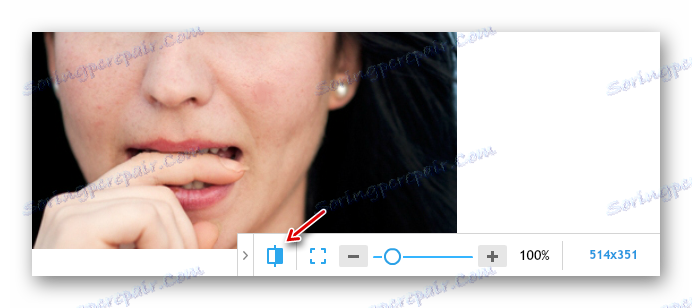
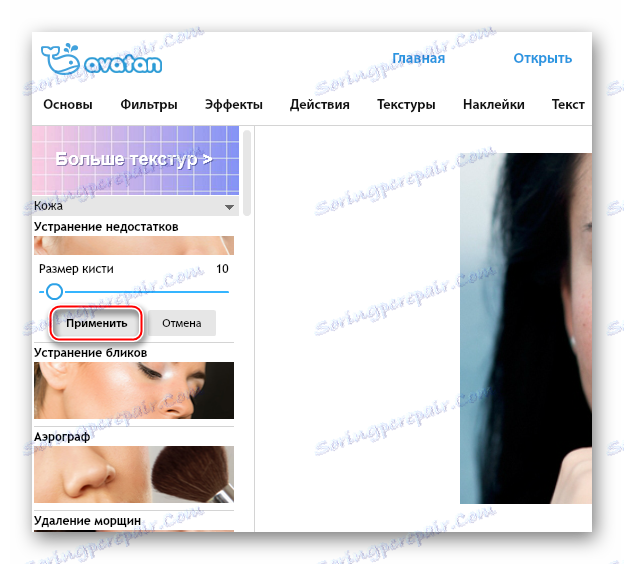
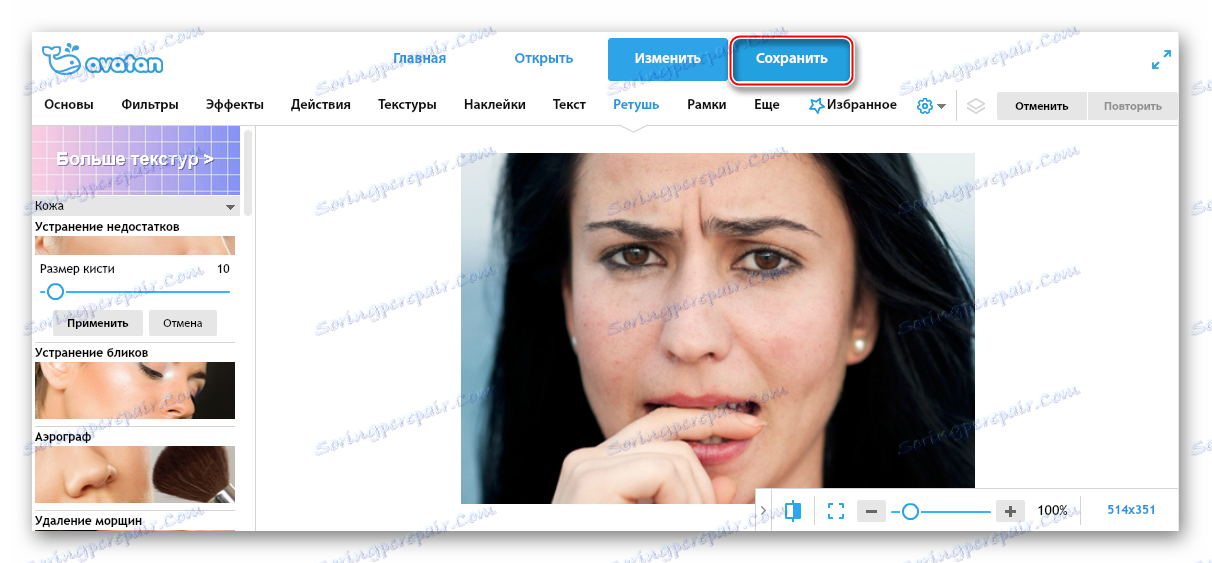
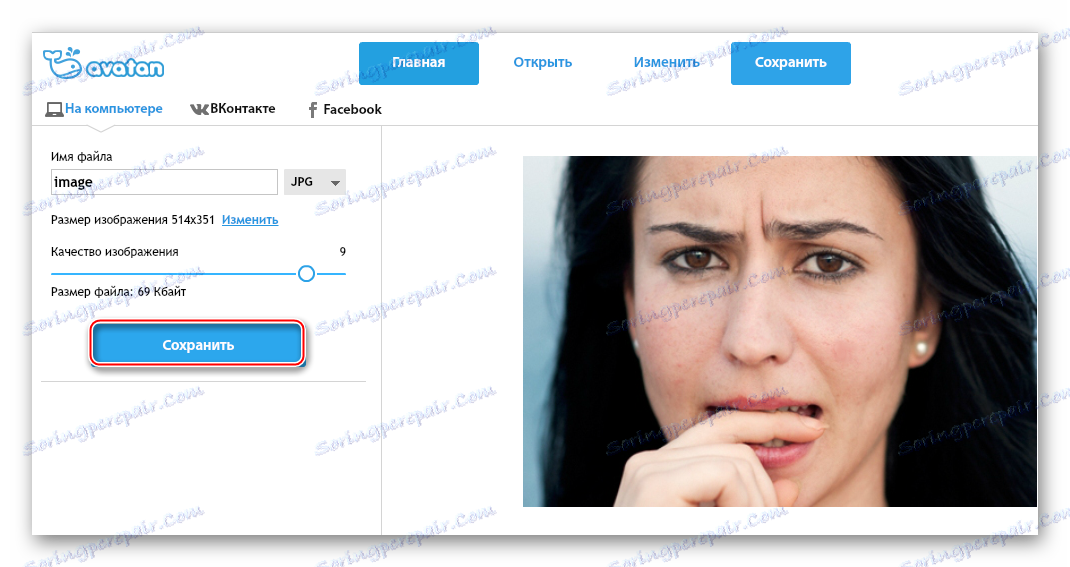
3. način: spletni urejevalnik fotografij
Druga storitev iz kategorije »Photoshop online«, vendar s prvo storitvijo, ima podobnost samo v imenu in razpoložljivosti nekaterih funkcij, drugače sta vmesnik in funkcionalnost zelo različna.
Storitev je enostavna, brezplačna in ne zahteva registracije. Poleg tega so njegove funkcije primerne le za najbolj primitivno obdelavo. Ne odstrani velikih napak, ampak jih samo zamegljuje. To lahko naredi velik mozolj manj opazen, vendar ne bo videti zelo lepo.
Za retuširanje fotografije s to storitvijo, sledite tem korakom:
- Pojdite na spletno mesto storitve. Povlecite želeno sliko v delovni prostor.
- Počakajte, da se prenos konča in opazite orodno vrstico, ki se prikaže. Tam morate izbrati »Napaka« (ikona zaplata).
- V istem zgornjem meniju lahko izberete velikost čopiča. Le nekaj jih je.
- Zdaj samo krtačite na problematična področja. Pri tem ne vznemirjaj se, ker obstaja nevarnost, da boste na izhodu dobili zamegljen obraz.
- Ko končate obdelavo, kliknite na "Uporabi" .
- Sedaj kliknite gumb "Shrani" .
- Vmesnik storitve s funkcijami se bo spremenil v prvotne. Morate klikniti zeleni gumb "Prenos" .
- V "Raziskovalcu" izberite mesto, na katerem bo shranjena slika.
- Če gumb "Prenos" ne deluje, kliknite desno miškino tipko in izberite "Shrani sliko" .
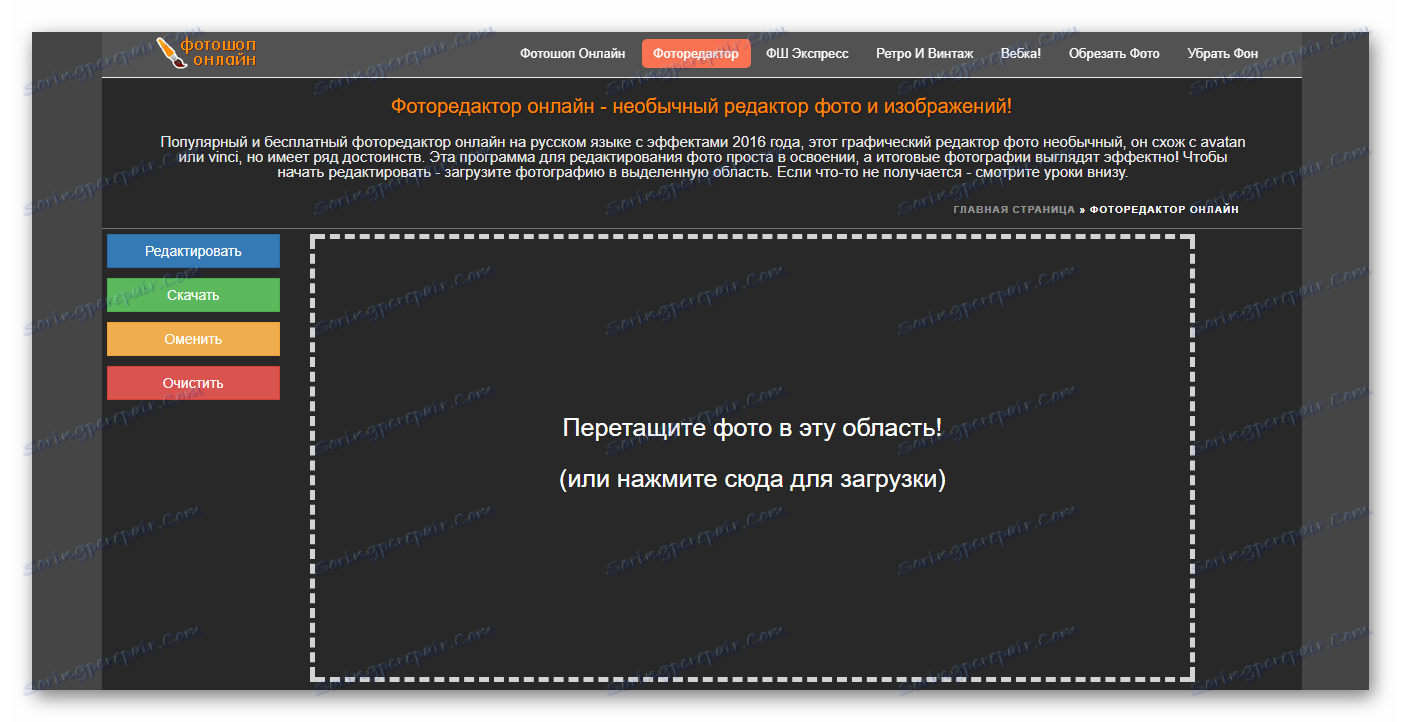
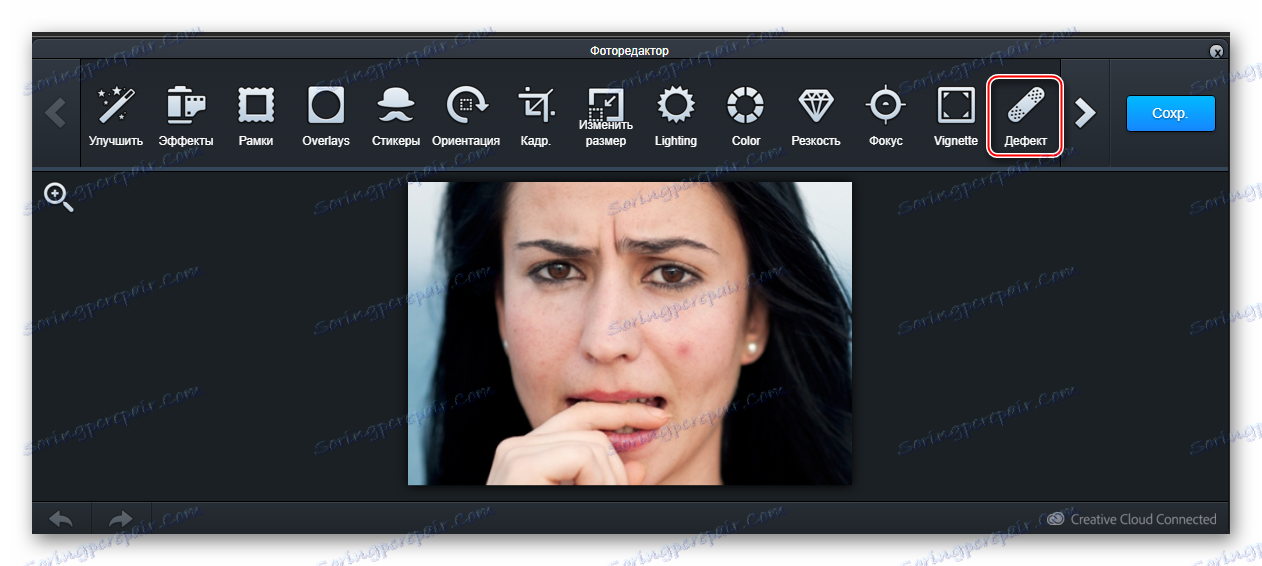
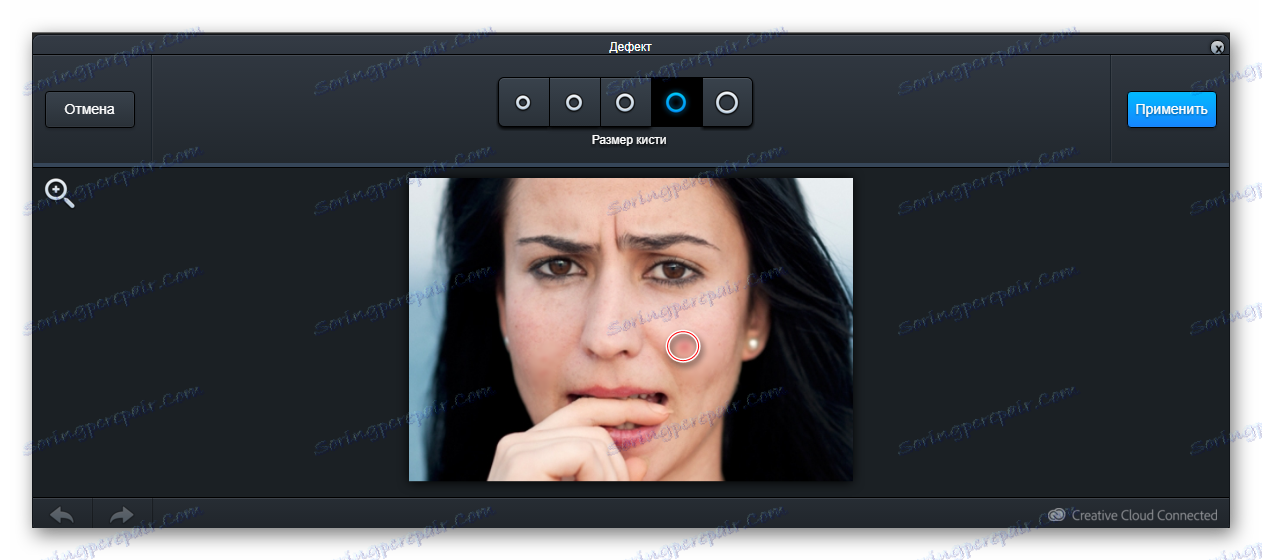
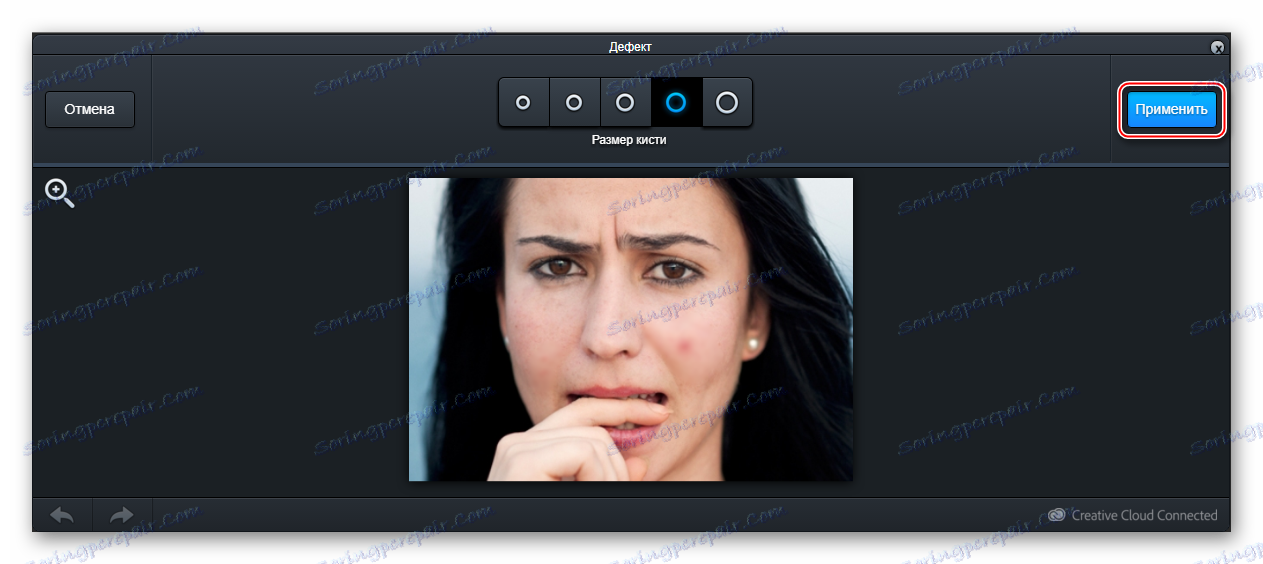
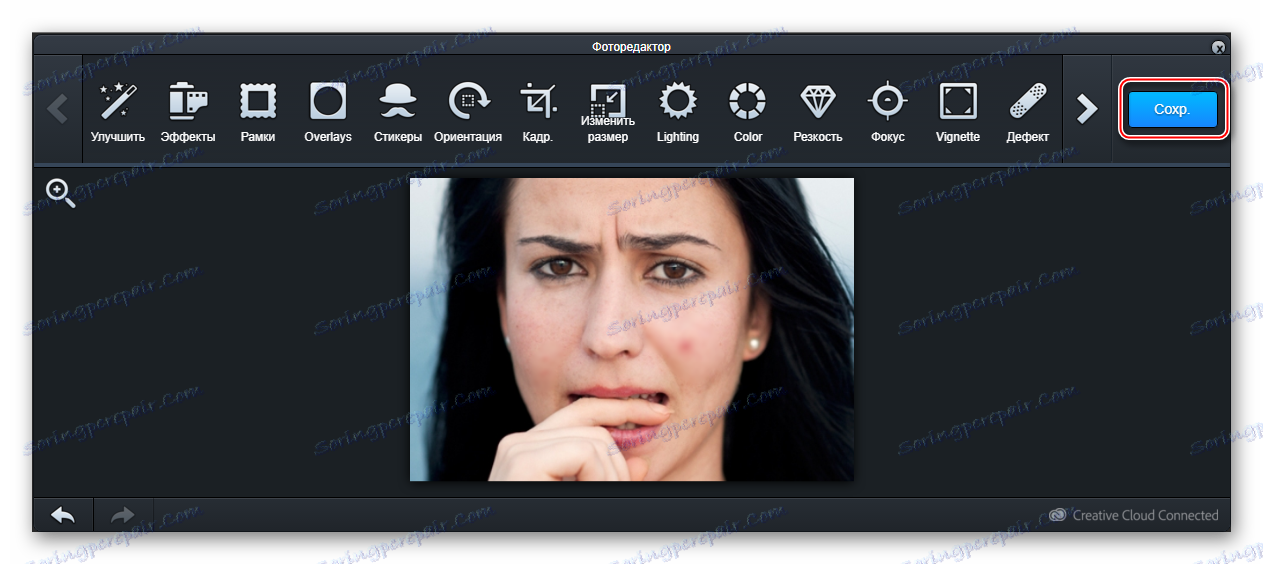
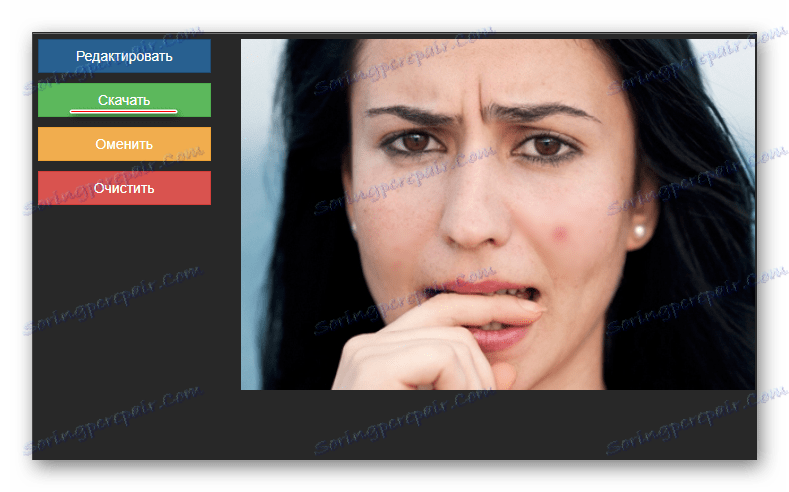
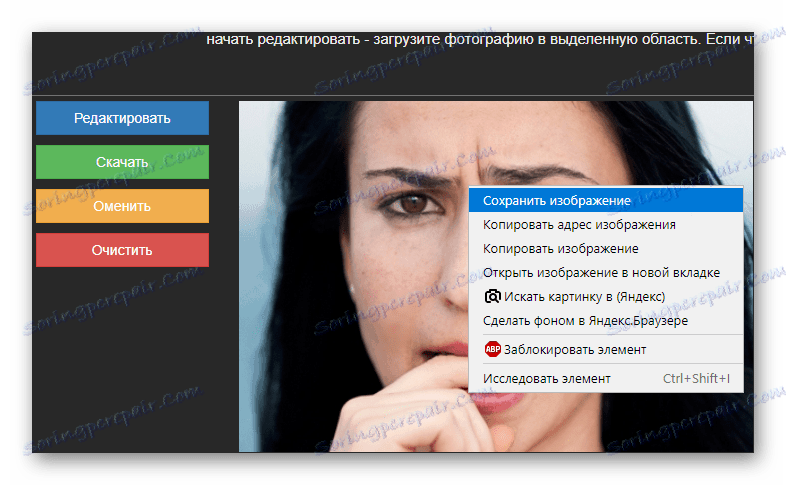
Preberite tudi: Kako odstraniti akne na fotografiji v Adobe Photoshopu
Spletne storitve so dovolj za retuširanje fotografij na dobri amaterski ravni. Vendar je za določitev velikih napak priporočljivo uporabljati specializirano programsko opremo.